- Central de Suporte
- Outros Idiomas
- Idiomas
- Ajude-nos a Traduzir
Neste artigo, apresentamos tudo o que você precisa saber para usar reconhecimento biométrico Windows Hello.
por Bruna | Atualizado em 29.05.2025 | por Bruna
O Windows Hello, também conhecido como Microsoft Hello, é um recurso inovador da Microsoft que permite aos usuários fazer login em seus dispositivos sem usar uma senha tradicional. Em vez disso, oferece métodos de autenticação biométrica, como reconhecimento facial, impressões digitais ou PIN. Se você está se perguntando como o Windows Hello funciona, continue lendo para entender todos os detalhes sobre seu uso e configuração.
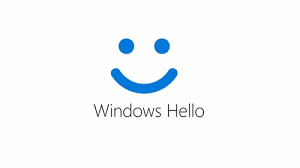
Os requisitos para usar o Windows Hello, o sistema de autenticação biométrica e PIN do Windows, variam dependendo do método de autenticação (digital, facial ou PIN). Veja os detalhes abaixo:
A câmera deve suportar mapeamento em 3D do rosto. Exemplos incluem dispositivos com câmeras compatíveis com Windows Hello ou sistemas externos como o Intel® RealSense™. O reconhecimento facial identifica as características faciais do usuário para permitir o acesso sem a necessidade de digitar uma senha.
4. 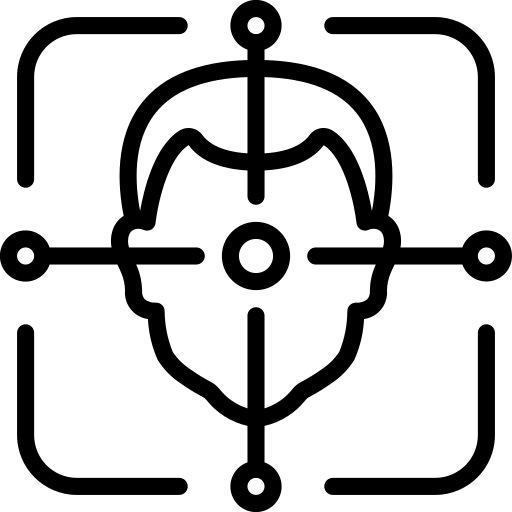
Um sensor biométrico certificado para Windows Hello. Muitos laptops modernos possuem leitores de impressão digital embutidos. Certifique-se de que o driver do leitor seja compatível com o sistema operacional.
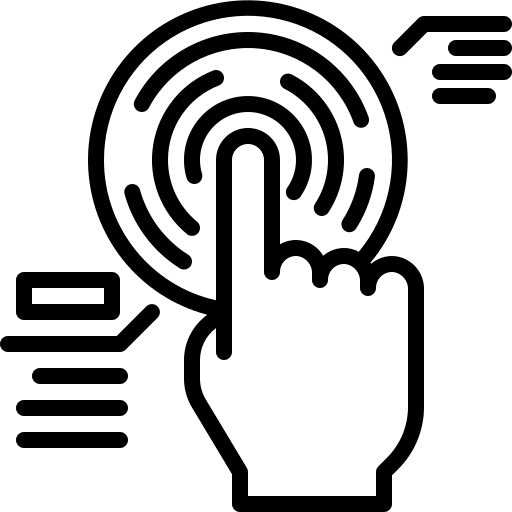
O PIN é um código numérico que pode ser usado em qualquer dispositivo compatível com o Windows Hello.
Opção de segurança extra: Suporte a autenticação via chaves FIDO2 (como YubiKey) ou dispositivos USB com suporte à tecnologia de segurança.
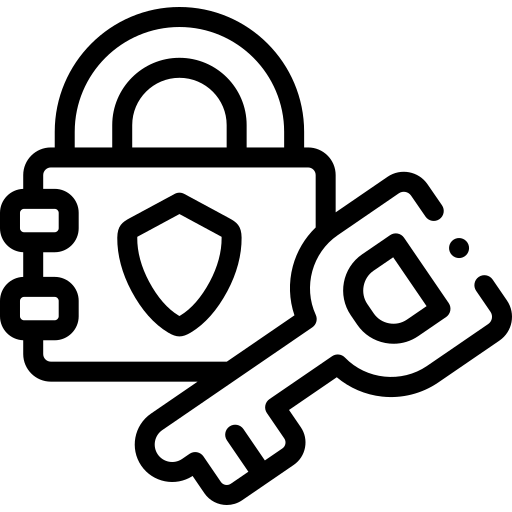
Se o seu computador atender aos requisitos acima e você quer saber como configurar o Windows Hello corretamente, siga estas etapas:
Abra o menu Iniciar e clique em "Configurações" para abrir Configurações do Windows.
Clique em "Contas".
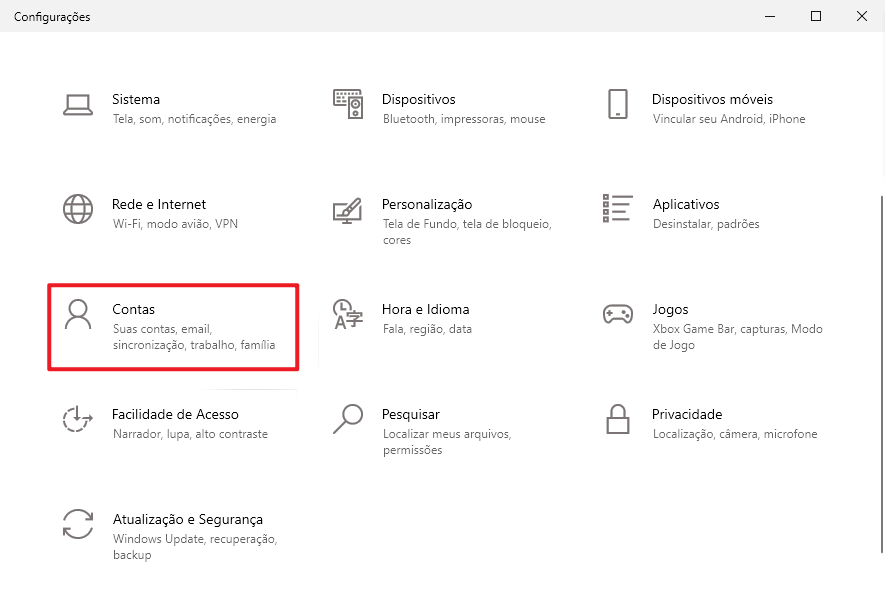
Selecione "Opções de entrada" no menu lateral e escolha o método do Windows Hello que você deseja configurar.
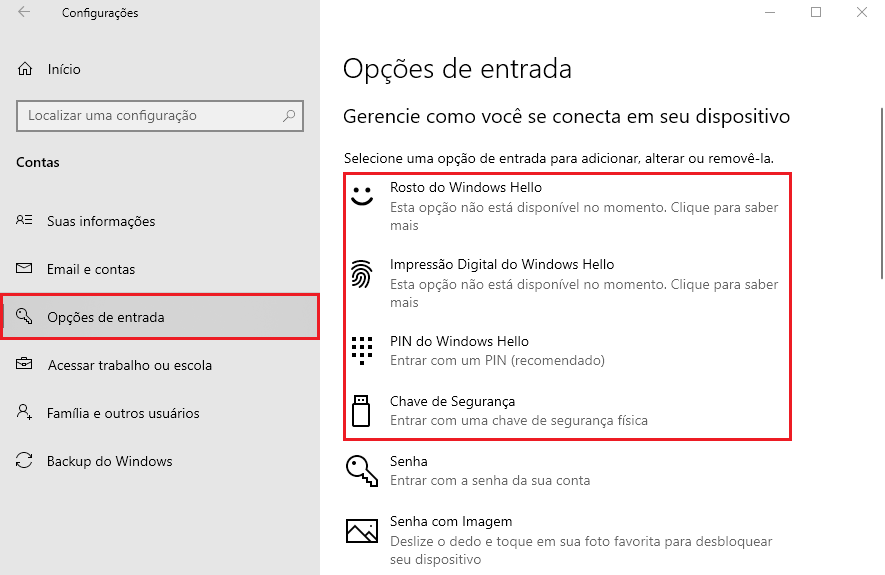
Siga as instruções na tela para concluir o processo.
Para alterar o PIN no Windows, você pode seguir estes passos:
Clique no menu "Iniciar" e selecione "Configurações".
Selecione "Contas" - "Opções de Entrada", e encontre a opção "PIN do Windows Hello".
Clique em "Alterar PIN".
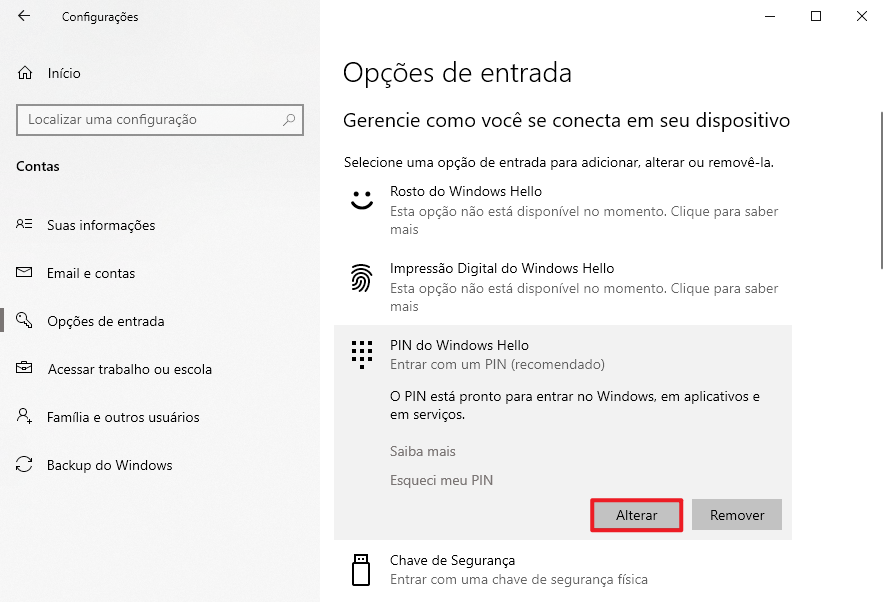
Confirme seu PIN atual e insira um novo PIN de sua escolha.
Clique em "OK" para finalizar.
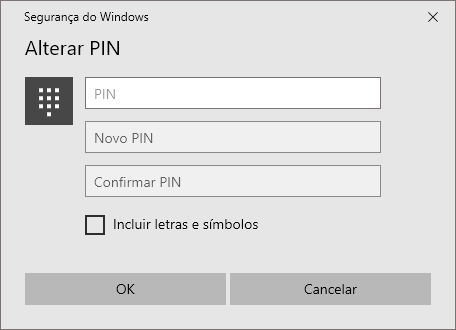
Pronto! Seu PIN será atualizado, e você poderá usar o novo PIN para entrar no Windows.
Seguem os passos acimas para encontrar a opção "PIN do Windows Hello" em "Configurações";
Clique em "Remover" abaixo de PIN.
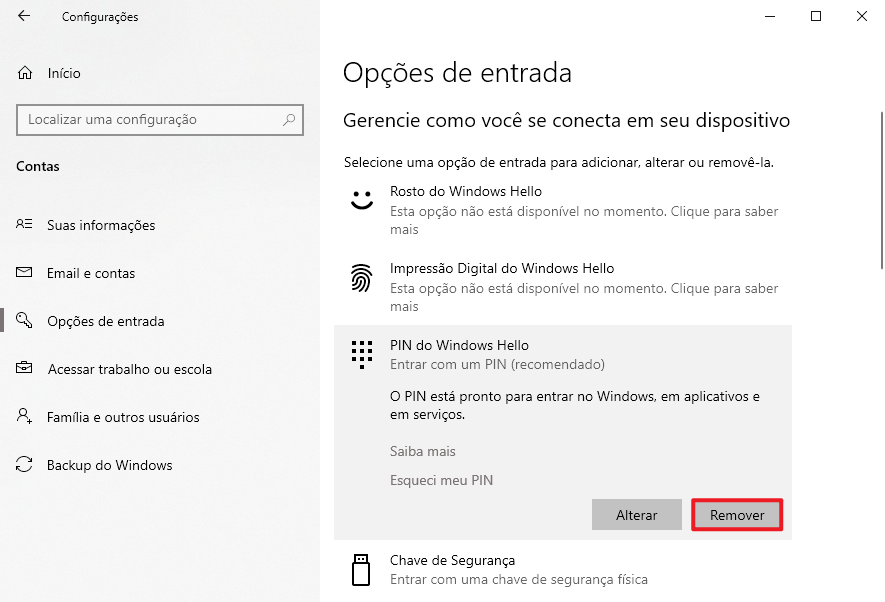
Confirmar Remoção.
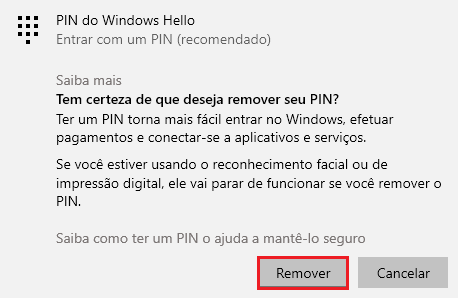
Confirme sua identidade inserindo a senha da sua conta de usuário.
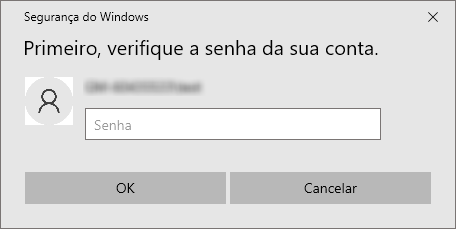
Observação
Se o Windows exigir o PIN para login (por política da empresa ou requisitos de segurança do dispositivo), a opção de remover o PIN pode estar indisponível. Nesse caso, desativar o PIN não será possível.1. O Windows Hello é seguro?
Sim. O Windows Hello usa criptografia e autenticação local, ou seja, seus dados biométricos não são enviados para a nuvem, o que aumenta a privacidade e a segurança.
2. Windows Hello não funciona, como resolver?
Verifique se o hardware é compatível (câmera IR ou leitor de impressão digital)
Atualize os drivers da câmera e sensores biométricos
Reinicie o serviço do Windows Hello
Execute o solucionador de problemas de hardware
Reconfigure removendo e adicionando novamente a biometria
3. Windows Hello "esta opção não está disponível no momento", como resolver?
Verifique se o Windows Hello está habilitado nas políticas de grupo
Confirme se sua conta tem permissões adequadas
Atualize o Windows para a versão mais recente
Reinicie o computador e tente novamente
4. Windows Hello não reconhece digital, como resolver?
Limpe o sensor de impressão digital com pano seco
Recadastre a impressão digital em diferentes ângulos
Mantenha as mãos limpas e secas durante o uso
Atualize o driver do leitor de impressão digital
Configure impressões digitais adicionais para melhor precisão
O Windows Hello é uma ferramenta valiosa que oferece segurança e praticidade aos usuários do Windows, eliminando a necessidade de senhas tradicionais e permitindo métodos de autenticação biométrica como reconhecimento facial e impressões digitais.
Com as instruções detalhadas, você pode facilmente gerenciar o Windows Hello e ajustar as configurações de autenticação conforme suas necessidades. Seja ativando ou desativando recursos, o Windows Hello oferece uma experiência de login mais segura e personalizada.
